포토샵 배경 지우기 초보자 가이드: 무료 설치 포함
사진에서 배경을 지우는 것은 사진 편집의 기본적인 기술입니다. 포토샵은 이 작업을 위한 강력한 도구를 제공하지만, 초보자에게는 복잡하게 느껴질 수 있습니다. 이 가이드에서는 포토샵을 사용하여 배경을 지우는 방법을 단계별로 설명하고, 무료 설치 방법까지 알려드립니다.
우선, 포토샵 무료 체험판을 다운로드하여 설치해야 합니다. 포토샵의 정식 버전은 유료이지만, 무료 체험판을 통해 모든 기능을 제한 없이 사용할 수 있습니다. 다운로드는 Adobe 웹사이트에서 가능합니다.
포토샵을 설치한 후, 배경을 지우고 싶은 사진을 엽니다. “펜 도구”를 사용하여 제품 또는 주제의 윤곽을 따라 선을 그리세요.
선을 그리는 동안 “Alt” 키를 누르면 선을 지울 수 있습니다.
윤곽선을 모두 그렸으면 “선택 영역”으로 변환합니다.
“선택 영역”을 선택한 후 “삭제” 키를 누르면 배경이 지워집니다.
이제 빈 배경에 원하는 이미지를 추가하거나 색상을 채울 수 있습니다.
이 가이드는 포토샵 초보자를 위해 배경 지우기 방법을 간단하게 소개했습니다. 다양한 도구와 기능을 활용하여 더욱 세밀하게 편집할 수 있습니다. 포토샵의 기능을 탐험하고 사진 편집 기술을 향상시키세요.

✅ 포토샵을 처음 사용하는데 배경 지우기가 어려우신가요? 걱정 마세요! 초보자도 쉽게 따라 할 수 있는 무료 프로그램을 소개합니다. 지금 바로 다운로드하여 배경 지우기 마스터가 되세요!
포토샵 배경 지우기 초보자 가이드: 무료 설치 포함
포토샵 설치부터 배경 지우기까지, 초보자를 위한 완벽 가이드
포토샵은 전문가뿐만 아니라 초보자도 사진 편집을 쉽게 할 수 있는 강력한 도구입니다. 포토샵을 처음 접하는 분들이 가장 궁금해하는 기능 중 하나는 바로 “배경 지우기”입니다. 이 기능을 활용하면 사진의 배경을 제거하고 원하는 배경을 삽입하거나 투명하게 만들 수 있습니다.
이 가이드에서는 포토샵 설치부터 배경 지우기까지, 초보자도 쉽게 따라 할 수 있는 단계별 설명을 제공합니다. 복잡한 기능은 생략하고, 배경 지우기에 필요한 기본적인 기능만 다루기 때문에 걱정하지 마세요!
지금 바로 포토샵을 설치하고 사진 편집의 세계를 탐험해 보세요!
1, 포토샵 무료 설치하기
포토샵은 유료 프로그램이지만, Adobe Creative Cloud를 통해 무료 체험판을 사용할 수 있습니다. 아래 링크를 통해 Adobe 웹사이트에 접속하여 무료 체험판을 다운로드하고 설치하세요.
무료 체험판은 7일 동안 사용할 수 있으며, 모든 기능을 제한 없이 이용할 수 있습니다.
- Adobe Creative Cloud 웹사이트: https://www.adobe.com/kr/products/photoshop.html
- 무료 체험판 다운로드 및 설치
- 계정 생성 또는 기존 계정 로그인
- Adobe Creative Cloud 앱 다운로드 및 설치
- 포토샵 실행
2, 포토샵 기본 인터페이스 이해하기
포토샵 설치가 완료되면, 프로그램을 실행하고 기본 인터페이스를 익혀야 합니다.
- 도구 상자: 사진 편집에 사용되는 다양한 도구가 모여 있습니다. 배경 지우기에 사용되는 도구는 “마법 지우개 도구”, “빠른 선택 도구”, “펜 도구”가 있습니다.
- 옵션 막대: 선택한 도구의 설정을 변경할 수 있습니다. 배경 지우기에 필요한 설정은 “크기”, “경도”, “허용치” 등이 있습니다.
- 레이어 패널: 사진을 레이어로 관리할 수 있습니다. 배경 지우기 작업은 “배경 레이어”를 복제하여 새 레이어를 만든 후 진행합니다.
- 메뉴 바: 파일 열기, 저장, 인쇄 등 다양한 기능을 사용할 수 있습니다.
포토샵 인터페이스를 처음 접하는 분들이라면, “도움말” 메뉴를 참조하여 자세한 설명을 확인할 수 있습니다.
3, 배경 지우기: 마법 지우개 도구 사용하기
포토샵에서 배경을 지우는 가장 간단한 방법은 “마법 지우개 도구”를 사용하는 것입니다. 이 도구는 비슷한 색상을 가진 영역을 자동으로 선택하고 삭제합니다.
- 도구 상자에서 “마법 지우개 도구”를 선택합니다.
- “옵션 막대”에서 “크기”와 “허용치”를 조정합니다. 크기는 지우개의 크기를 조절하고, 허용치는 마법 지우개가 삭제할 색상의 범위를 설정합니다.
- 지우고 싶은 배경을 클릭하면 자동으로 선택됩니다.
- 배경이 완전히 지워질 때까지 클릭하거나 드래그합니다.
마법 지우개 도구는 간편하지만, 정교한 작업에는 적합하지 않습니다. 배경이 복잡하거나 작은 부분을 지우고 싶을 때는 다른 도구를 사용하는 것이 좋습니다.
4, 배경 지우기: 빠른 선택 도구 사용하기
“빠른 선택 도구”는 마법 지우개 도구보다 정교하게 배경을 선택할 수 있습니다. 이 도구는 색상과 가장자리를 기반으로 자동 선택 영역을 생성합니다.
- 도구 상자에서 “빠른 선택 도구”를 선택합니다.
- 지우고 싶은 배경 영역을 드래그합니다.
- “옵션 막대”에서 “추가” 또는 “빼기” 버튼을 사용하여 선택 영역을 조정합니다.
- 선택 영역을 수정하려면 “세밀하게 선택” 모드를 사용합니다.
- 선택 영역이 완성되면 “삭제” 키를 누르거나 “편집” > “삭제”를 클릭합니다.
자동 선택 결과가 마음에 들지 않으면 “세밀하게 선택” 모드를 사용하여 수동으로 조정할 수 있습니다.
5, 배경 지우기: 펜 도구 사용하기
“펜 도구”는 가장 정교한 배경 지우기 도구입니다. 이 도구는 점을 연결하여 경로를 생성하고, 이 경로를 따라 배경을 선택합니다.
- 도구 상자에서 “펜 도구”를 선택합니다.
- 배경을 따라 점을 찍어 경로를 생성합니다.
- 경로를 닫으면 배경이 선택됩니다.
- 선택 영역이 완성되면 “삭제” 키를 누르거나 “편집” > “삭제”를 클릭합니다.
펜 도구는 배우는 데 시간이 걸리지만, 정확하고 자연스러운 배경 지우기를 원한다면 가장 적합한 도구입니다.
6, 배경 지우기: 배경 레이어 복제하기
배경을 지우기 전에 “배경 레이어”를 복제하는 것이 좋습니다. 그래야 실수를 해도 원본 이미지를 보호할 수 있습니다.
- “레이어 패널”에서 “배경 레이어”를 선택합니다.
- “레이어” 메뉴 > “새 레이어로 복제”를 클릭합니다.
- 새 레이어가 생성되면, 이 레이어에서 배경 지우기 작업을 진행합니다.
배경 지우기 작업을 마친 후, 원본 레이어를 다시 복원하고 싶다면 “레이어 패널”에서 새 레이어를 삭제하면 됩니다.
7, 배경 지우기: 배경 삽입하기
배경을 지운 후, 원하는 배경을 삽입할 수 있습니다.
- “파일” 메뉴 > “열기”를 클릭하여 새로운 배경 이미지를 불러옵니다.
- 새로운 배경 이미지 레이어를 “배경 레이어” 아래로 드래그하여 위치를 조정합니다. </li
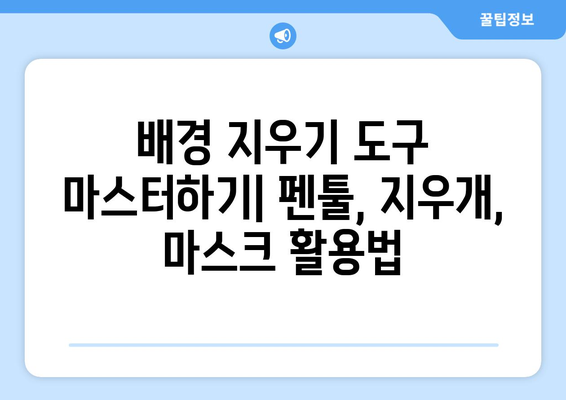
✅ 포토샵을 처음 사용하는데 배경 지우기가 어려우신가요? 걱정 마세요! 초보자도 쉽게 따라 할 수 있는 무료 프로그램을 소개합니다. 지금 바로 다운로드하여 배경 지우기 마스터가 되세요!
포토샵 배경 지우기 초보자 가이드: 무료 설치 포함
배경 지우기 도구 마스터하기| 펜툴, 지우개, 마스크 활용법
포토샵을 처음 사용하는 분들은 배경을 지우는 작업이 어려울 수 있습니다. 하지만 적절한 도구를 사용하면 쉽고 효과적으로 배경을 제거할 수 있습니다. 이 가이드에서는 포토샵 배경 지우기의 기본 원리를 설명하고 초보자도 쉽게 따라 할 수 있는 펜툴, 지우개, 마스크 등 다양한 도구 활용법을 알려드립니다. 또한 무료 포토샵 설치 방법까지 제공하여 지금 바로 배경 지우기 작업에 도전해 볼 수 있도록 돕습니다.
| 도구 | 설명 | 장점 | 단점 | 적용 이미지 |
|---|---|---|---|---|
| 펜툴 | 정확한 선을 따라 배경을 자르는 도구. 다각형, 자유곡선 등의 옵션을 제공하여 복잡한 형태도 자유롭게 선택 가능 | 정확한 배경 제거, 복잡한 형태에도 적용 가능, 다양한 옵션 제공 | 초보 사용자에게 다소 어려울 수 있음, 시간이 오래 걸릴 수 있음 | 복잡한 형태의 이미지, 정밀한 배경 제거가 필요한 경우 |
| 지우개 도구 | 마치 연필 지우개처럼 이미지를 직접 지우는 도구. 브러시 크기, 경도 조절 가능 | 사용법이 간단하고 직관적, 빠른 작업 속도 | 정확한 배경 제거가 어려움, 이미지 손상 가능성 | 단순한 배경 제거, 빠른 작업이 필요한 경우 |
| 마스크 도구 | 이미지에 가상의 마스크를 적용하여 배경을 숨기거나 보이는 기능. 선택 영역을 자유롭게 조정 가능 | 정확한 배경 제거, 이미지 손상 없음, 다양한 효과 적용 가능 | 초보 사용자에게 다소 어려울 수 있음, 다양한 옵션 이해가 필요 | 복잡한 배경, 이미지 복원이 필요한 경우 |
| 빠른 선택 도구 | 자동으로 배경을 선택하는 도구. 이미지의 경계선을 인식하여 효율적인 선택 가능 | 빠르고 쉬운 선택, 다양한 이미지에 적용 가능 | 정확한 선택이 어려울 수 있음, 복잡한 배경에는 적용이 어려움 | 단순한 배경, 빠른 작업이 필요한 경우 |
| 자동 선택 도구 | 특정 영역을 자동으로 선택하는 도구. 색상, 명도, 형태 등을 기준으로 선택 가능 | 자동으로 선택 가능, 빠르고 쉬운 작업 | 정확한 선택이 어려울 수 있음, 이미지에 따라 적용이 제한적 | 단색 배경 or 비슷한 색상의 배경, 빠른 작업이 필요한 경우 |
각 도구의 특징과 장단점을 이해하고 이미지 유형에 따라 적합한 도구를 선택하면 보다 효과적으로 배경을 지울 수 있습니다. 포토샵 배경 지우기 도구를 마스터하여 이미지 편집 실력을 향상시키고 창의적인 작업에 도전해 보세요.
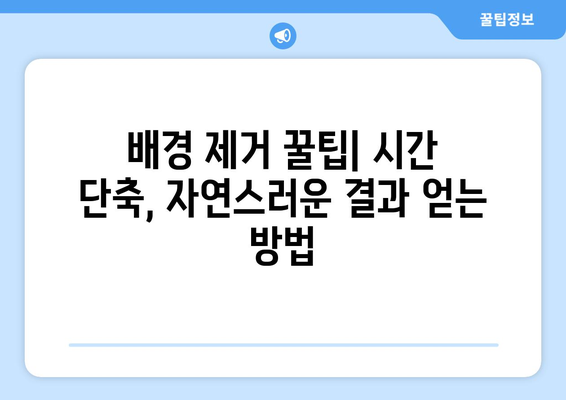
✅ 포토샵을 처음 사용하는데 배경 지우기가 어려우신가요? 걱정 마세요! 초보자도 쉽게 따라 할 수 있는 무료 프로그램을 소개합니다. 지금 바로 다운로드하여 배경 지우기 마스터가 되세요!
포토샵 배경 지우기 초보자 가이드: 무료 설치 포함
배경 제거 꿀팁| 시간 단축, 자연스러운 결과 얻는 방법
“창의력은 단순히 무에서 유를 창조하는 것이 아니라 유에서 새로운 것을 발견하는 것이다.” – 아서 슈펜하우어
1, 포토샵 다운로드 및 설치
- 포토샵 무료 체험판
- 포토샵 CC
- 포토샵 앱
포토샵은 전문적인 이미지 편집 소프트웨어로, 다양한 기능을 통해 배경 제거를 쉽게 할 수 있습니다. 배경 제거를 위해 포토샵을 처음 사용하는 분이라면 무료 체험판을 이용해보는 것을 추천합니다. 포토샵 CC는 유료 버전으로, 더 많은 기능과 업데이트를 제공하며, 포토샵 앱은 모바일에서 간편하게 이미지 편집을 할 수 있습니다.
2, 배경 제거 도구 선택
“훌륭한 도구는 훌륭한 결과를 만들어낼 수 있지만, 진정으로 중요한 것은 그것을 사용하는 사람의 손재주다.” – 레오나르도 다빈치
포토샵에서는 배경 제거를 위한 다양한 도구를 제공합니다.
- 펜 도구: 정밀한 선택 작업에 적합
- 자동 선택 도구: 빠르고 쉽게 선택
- 마술봉 도구: 유사한 색상 영역 선택
각 도구는 장단점이 있으므로 이미지에 맞는 도구를 선택하는 것이 중요합니다. 펜 도구는 정밀한 작업이 필요할 때, 자동 선택 도구는 빠르게 선택해야 할 때, 마술봉 도구는 유사한 색상 영역을 선택할 때 유용합니다.
3, 배경 영역 선택 및 제거
“지혜는 정확하게 해야 할 일을 알고 있는 것, 기술은 그것을 해낼 수 있는 능력이다.” – 노먼 빈센트 필
선택한 도구를 사용하여 이미지에서 배경 영역을 선택합니다. 선택 영역을 완벽하게 지정하기 위해 필요에 따라 펜 도구나 자동 선택 도구의 연장 기능을 활용할 수 있습니다. 선택 영역이 완성되면 “Delete” 키를 눌러 배경을 제거합니다.
4, 배경 대체 및 마무리 작업
“작은 차이가 큰 차이를 만든다.” – 월트 디즈니
배경을 제거한 뒤 원하는 배경 이미지를 삽입하거나, 색상 채우기 도구를 이용하여 배경을 색상으로 채울 수 있습니다. 자연스러운 결과를 위해 브러쉬 도구를 사용하여 이미지의 가장자리를 부드럽게 처리합니다.
5, 저장 및 공유
“세상은 당신이 만든 것으로 판단한다.” – 랄프 왈도 에머슨
최종 결과물을 저장합니다. “저장” 버튼을 눌러 이미지를 저장하거나, “내보내기” 버튼을 눌러 이미지를 다른 형식으로 변환하여 저장합니다. 완성된 이미지는 SNS, 블로그, 웹사이트 등에 공유할 수 있습니다.
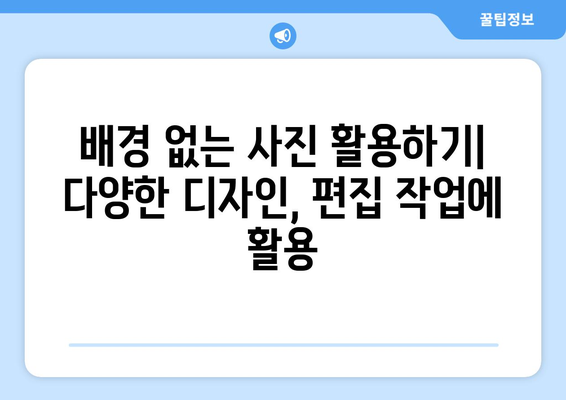
✅ 포토샵을 처음 사용하는데 배경 지우기가 어려우신가요? 걱정 마세요! 초보자도 쉽게 따라 할 수 있는 무료 프로그램을 소개합니다. 지금 바로 다운로드하여 배경 지우기 마스터가 되세요!
포토샵 배경 지우기 초보자 가이드: 무료 설치 포함
✅ 포토샵 배경 지우기, 어렵게 생각하지 마세요! 초보자도 쉽게 따라 할 수 있는 무료 설치 방법과 함께, 배경 지우기 마법을 경험해 보세요.
✅ 포토샵을 처음 사용하는데 배경 지우기가 어려우신가요? 걱정 마세요! 초보자도 쉽게 따라 할 수 있는 무료 프로그램을 소개합니다. 지금 바로 다운로드하여 배경 지우기 마스터가 되세요!
” target=”_self”>👉 지금 바로 시작하기!
배경 없는 사진 활용하기| 다양한 디자인, 편집 작업에 활용
배경 지우기의 매력: 디자인의 무한한 가능성을 열다
- 배경 지우기는 사진의 주제를 부각하고 시각적인 집중도를 높여 디자인의 폭을 넓힐 수 있습니다.
- 다양한 배경과 이미지를 자유롭게 결합하여 독창적인 디자인을 연출할 수 있습니다.
- 배경 지우기를 통해 사진의 분위기를 바꾸거나 특정 요소를 강조하여 더욱 효과적인 이미지를 만들 수 있습니다.
배경 지우기의 장점: 효율적인 디자인과 편리한 활용
배경 지우기는 사진을 활용하여 더욱 풍부하고 다채로운 디자인을 만들 수 있도록 돕습니다. 복잡한 배경을 제거하여 주제를 돋보이게 하고, 다른 이미지와 자연스럽게 합성하여 독특한 시각 효과를 연출할 수 있습니다. 또한, 배경 지우기는 웹 디자인, 인쇄 디자인, 콜라주, 포스터 제작 등 다양한 분야에서 활용되어 디자인 작업을 보다 효율적으로 진행할 수 있도록 지원합니다.
배경 지우기의 주의사항: 완벽한 결과를 위한 노력
배경 지우기는 섬세함과 정확성을 요구하는 작업입니다. 이미지의 복잡한 부분이나 모발, 털 등 미세한 부분은 세심한 작업이 필요하며, 부주의하게 작업할 경우 자연스럽지 못한 결과를 초래할 수 있습니다. 배경 지우기 도구를 사용할 때는 이미지의 특징을 고려하여 적절한 도구와 기술을 선택하고, 꼼꼼하게 작업해야 완성도 높은 결과를 얻을 수 있습니다.
포토샵 배경 지우기: 강력한 기능으로 완벽한 배경 제거
- 포토샵은 다양한 배경 지우기 도구와 기능을 제공하여 초보자부터 전문가까지 쉽고 효과적으로 배경을 제거할 수 있습니다.
- 마법 지우개 도구, 빠른 선택 도구, 펜 도구 등 다양한 도구를 통해 원하는 부분만 선택하여 배경을 제거할 수 있습니다.
- 포토샵은 배경 지우기 기능 외에도 이미지 편집, 디자인 작업에 필요한 다양한 기능을 제공하여 디자인 작업의 효율성을 높여줍니다.
포토샵 배경 지우기 기능: 핵심 기능 및 사용법
포토샵은 마법 지우개 도구, 빠른 선택 도구, 펜 도구 등 다양한 배경 지우기 도구를 제공하며, 레이어, 마스크 기능을 통해 배경 지우기를 보다 정밀하게 제어할 수 있습니다. 사용자는 이미지의 특징과 작업 난이도에 따라 적합한 도구를 선택하여 효과적으로 배경 지우기를 진행할 수 있습니다.
포토샵 배경 지우기: 추가 정보 및 활용 팁
마스크 기능은 배경 지우기 작업 시 이미지의 특정 영역을 보호하거나, 부드럽게 블렌딩 효과를 주어 자연스러운 결과를 얻을 수 있도록 도와줍니다. 레이어 기능은 여러 개의 이미지를 겹쳐서 작업하거나, 각 요소를 개별적으로 편집할 수 있도록 지원하여 배경 지우기뿐만 아니라 다양한 디자인 작업에 활용할 수 있습니다.
포토샵 무료 설치: 디자인 도구를 무료로 경험하다
- 포토샵은 무료 체험판을 제공하여 사용자가 모든 기능을 제한 없이 사용해볼 수 있습니다.
- 무료 체험판을 통해 포토샵의 강력한 기능을 경험하고, 배경 지우기 기능을 직접 활용하여 디자인 작업을 시작할 수 있습니다.
- 포토샵 무료 체험판은 공식 웹사이트에서 다운로드할 수 있습니다.
포토샵 무료 설치: 설치 방법 및 체험 기간
포토샵 무료 체험판은 공식 웹사이트에서 간편하게 다운로드할 수 있으며, 설치 과정은 매우 직관적이어서 사용자가 어려움 없이 설치를 진행할 수 있습니다. 체험 기간은 제한적이지만, 이 기간 동안 포토샵의 모든 기능을 사용하여 디자인 작업을 진행하고, 배경 지우기 기능을 경험하며 디자인 역량을 높일 수 있습니다.
포토샵 무료 설치: 유료 버전과의 차이점
포토샵 무료 체험판은 유료 버전과 동일한 기능을 제공하지만, 사용 기간이 제한되어 있습니다. 유료 버전은 모든 기능을 무제한으로 사용할 수 있으며, 추가적인 기능과 지원을 제공합니다. 사용자는 자신의 디자인 작업 규모와 필요에 따라 무료 체험판 또는 유료 버전을 선택하여 활용할 수 있습니다.
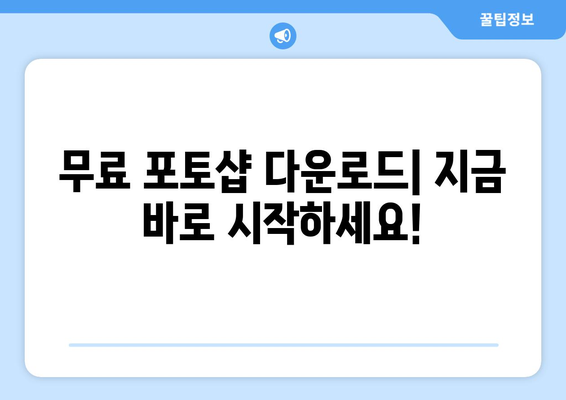
✅ 포토샵 배경 지우기가 이렇게 쉬웠어? 지금 바로 무료 프로그램 다운로드하고 시작해보세요!
무료 포토샵 다운로드| 지금 바로 시작하세요!
포토샵 설치부터 배경 지우기까지, 초보자를 위한 완벽 가이드
포토샵은 다양한 기능을 제공하는 이미지 편집 프로그램이지만, 초보자는 복잡한 인터페이스 때문에 어려움을 느낄 수 있습니다. 본 가이드는 포토샵 설치부터 배경 지우기까지, 초보자도 쉽게 따라 할 수 있도록 단계별로 설명합니다. 포토샵 기본 사용법, 배경 지우기 도구, 꿀팁, 배경 없는 사진 활용법 등 포토샵 배경 지우기의 모든 것을 다룹니다. 지금 바로 포토샵을 다운로드하고 가이드에 따라 배경 지우기를 시작해보세요!
“포토샵 설치부터 배경 지우기까지, 초보자를 위한 완벽 가이드는 어려운 용어 없이 쉬운 설명과 그림으로 이해를 돕고, 실제 작업에 바로 적용 가능한 꿀팁을 제공합니다.”
배경 지우기 도구 마스터하기| 펜툴, 지우개, 마스크 활용법
포토샵에서 배경 지우기는 다양한 도구를 이용하여 가능합니다. 펜툴은 정확한 선을 그려 배경을 선택하는 데 사용됩니다. 지우개는 배경을 직접 지우는 도구로 자유로운 형태를 지우는 데 유용합니다. 마스크는 선택 영역을 만들어 배경을 숨기는 방법으로 자연스러운 배경 지우기를 가능하게 합니다. 각 도구의 특징과 장단점을 이해하고, 작업에 적합한 도구를 선택하여 사용해야 효과적인 배경 지우기를 할 수 있습니다.
“펜툴, 지우개, 마스크 등 다양한 도구를 활용하여 배경 지우기를 마스터하고, 전문가 수준의 이미지 편집 결과를 얻어보세요.”
배경 제거 꿀팁| 시간 단축, 자연스러운 결과 얻는 방법
배경 지우기 작업 시간을 단축하고 자연스러운 결과를 얻기 위한 꿀팁들이 있습니다. 선택 영역 도구를 활용하여 빠르게 배경을 선택하고, “빠른 선택 도구”와 “가장자리 개선” 기능을 사용하여 더 정확하고 자연스러운 선택 영역을 만들 수 있습니다. “색상 범위” 도구를 활용하면 비슷한 색상을 가진 배경을 쉽게 선택할 수도 있습니다. 마스크를 사용하여 배경을 섬세하게 지우고, “흐림 효과”를 적용하여 자연스러운 경계선을 만들 수 있습니다.
“배경 제거 꿀팁을 활용하여 몇 번의 클릭만으로도 완벽한 배경 지우기 작업을 수행할 수 있습니다.”
배경 없는 사진 활용하기| 다양한 디자인, 편집 작업에 활용
배경을 제거한 사진은 다양한 디자인, 편집 작업에 활용될 수 있습니다. 새로운 배경을 추가하여 사진의 분위기를 바꿀 수 있고, 다른 이미지와 합성하여 독창적인 이미지를 만들 수도 있습니다. 웹 디자인, 홍보 자료 제작, 포토샵 아트 작업 등 다양한 분야에서 활용됩니다. 배경 없는 사진은 창의력을 발휘하여 독특하고 개성 있는 결과물을 만들 수 있는 기회를 제공합니다.
“배경 없는 사진은 디자인의 무한한 가능성을 열어주는 마법의 열쇠입니다.”
무료 포토샵 다운로드| 지금 바로 시작하세요!
포토샵은 유료 프로그램이지만, Adobe Creative Cloud를 통해 무료 평가판을 사용할 수 있습니다. 무료 평가판을 통해 포토샵의 강력한 기능들을 체험하고 배경 지우기 작업을 시작해보세요. 무료 평가판은 7일 동안 제공되며, 구독을 통해 계속 사용할 수 있습니다. 지금 바로 포토샵 무료 평가판을 다운로드하고 디자인의 세계를 경험해보세요!
“포토샵 무료 평가판을 통해 꿈꿔왔던 디자인을 현실로 만들어보세요!”
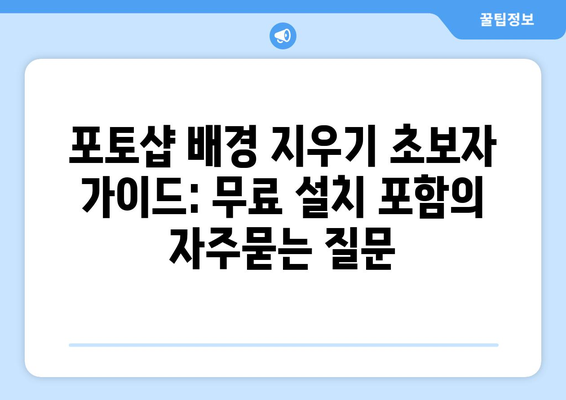
✅ 포토샵 배경 지우기, 어렵게 생각하지 마세요! 초보자도 쉽게 따라 할 수 있는 무료 프로그램으로 지금 바로 시작해보세요.